כמומחה IT, אני יכול לומר לך ש-Windows לא מזהה או מזהה מכשירי אנדרואיד. הסיבה לכך היא שאנדרואיד היא מערכת הפעלה שונה לחלוטין מווינדוס. Windows מיועד לעבוד עם מכשירים המשתמשים במערכת ההפעלה Windows, ומכשירי אנדרואיד משתמשים במערכת ההפעלה אנדרואיד. יש כמה דרכים לעקוף את הבעיה הזו. דרך אחת היא להשתמש באפליקציה של צד שלישי שתאפשר לך לחבר את מכשיר האנדרואיד שלך למחשב Windows שלך. דרך נוספת היא להשתמש במכונה וירטואלית שתאפשר לכם להפעיל את מערכת ההפעלה אנדרואיד במחשב הווינדוס שלכם. בכל אחת מהשיטות הללו, תוכל להשתמש במכשיר האנדרואיד שלך עם מחשב Windows שלך.
עשויות להיות מספר סיבות עבורך לחבר את מכשיר האנדרואיד שלך למחשב Windows שלך. זה יכול להיות העברת קבצי מדיה או אפילו שיתוף מסכים ביניהם. המשותף לתהליך זה הוא שאתה עלול להיתקל מתי Windows לא מזהה את המכשיר שלך, ואתה רואה התקן USB לא מזוהה שְׁגִיאָה. למרות שיש כמה תיקונים לאותו דבר, מה שעשוי לעבוד עבור אחד לא יכול לעבוד עבור אחרים. במאמר זה, נעבור על כל השלבים שתוכל לנקוט כדי לגרום למחשב שלך לזהות את טלפון האנדרואיד שלך.

Windows אינו מזהה או מזהה מכשיר אנדרואיד
כל תהליך או פתרון שנדון כאן הוא פשוט מאוד ואינו מצריך מכם ידע מוקדם. בואו נסתכל על ארבעה תיקונים אפשריים שתוכל ליישם כדי לפתור בעיה זו:
המעבד אינו נתמך (nx)
- בדוק את מצב חיבור ה-USB
- אפשר איתור באגים ב-USB
- שנה הגדרות תצורת USB
- נסה יציאת USB או כבל USB אחר
1] בדוק את מצב חיבור ה-USB
לרוב, משתמשים נתקלים בשגיאה זו מכיוון שלמכשיר האנדרואיד שלהם אין מצב חיבור USB נכון מופעל כאשר הוא מחובר למחשב. ישנם מספר מצבים, כל אחד משרת מטרה אחרת. לפיכך, הדבר הראשון שעליך לעשות הוא לוודא שמצב החיבור המתאים לך מופעל.
- הפעל את הטלפון שלך והחלק מטה בלוח ההתראות כדי להציג את סמלי ההגדרות ואת כל ההתראות.
- בתחתית הרשימה יהיה מצב החיבור הקיים ולחיצה עליו תעביר אתכם לעמוד הגדרות ה-USB בו תוכלו לראות מאילו מצבים תוכלו לבחור.
- בחר באפשרות העברת קבצים כדי שהמחשב שלך יזהה את מכשיר האנדרואיד שלך להעברת קבצים.
ברגע שהוא מופעל, תוכל לראות את הטלפון שלך בסייר הקבצים במחשב Windows שלך. על המשתמשים להיות מודעים לכך שהאפשרות שהוזכרה בשלב האחרון עשויה להיות מסווגת מעט שונה בטלפונים שלהם.
2] אפשר איתור באגים ב-USB
דבר נוסף שאתה צריך לוודא הוא שאיתור באגים USB מופעל בטלפון שלך. הפעלתו נחוצה כדי ש-Windows יזהה את הטלפון שלך.
- פתח את הגדרות הטלפון שלך > אפשרויות מפתחים.
- אם לא הפעלת את אפשרויות המפתחים, תצטרך לעשות זאת על ידי לחיצה על אודות טלפון > מידע תוכנה.
- לאחר מכן לחץ על מספר הבנייה. אפשרות 7 פעמים להוסיף אפשרויות מפתח לדף הבית של ההגדרות
- בקר באפשרויות מפתחים וגלול מטה כדי למצוא איתור באגים ב-USB תחת איתור באגים.
- בחר באפשרות זו ולאחר מכן לחץ על 'אישור' ב'אפשר איתור באגים ב-USB?' אוֹפְּצִיָה
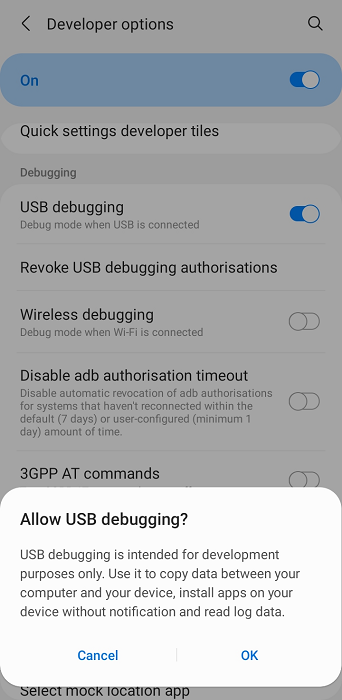
לתקן פרופיל משתמש פגום חלונות 10
לאחר שעשית זאת, נתק וחבר מחדש את מכשיר האנדרואיד שלך כדי לבדוק אם הוא מזוהה כעת.
3] שנה את הגדרות תצורת ה-USB
הדבר הבא שאתה צריך לנסות הוא לשנות את הגדרות תצורת ה-USB ל-Media Transfer Protocol אם הוא עדיין לא מוגדר לעשות זאת. במקרה זה, ווינדוס מסרבת לזהות מכשיר אנדרואיד המחובר אליו מבחוץ. הנה מה שאתה צריך לעשות:
- פתח את הגדרות אנדרואיד
- גלול למטה כדי למצוא אפשרויות למפתחים
- בדף אפשרויות המפתח, מצא את תצורת ה-USB ולחץ עליה.
- בחר MTP (פרוטוקול העברת מדיה)
ייפתח חלון חדש שישאל אותך אם ברצונך להעביר קבצים למחשב שלך, כלומר לאחר מכן מכשיר האנדרואיד שלך יזוהה.
מספר רשימות מילים
קרא: כיצד לשתף קבצים בין מחשבים דרך LAN ב-Windows
4] נסה יציאת USB או כבל USB אחר.
אם אף אחד מהפתרונות לעיל לא עבד עבורך, ייתכן שהבעיה היא בכבל ה-USB שלך או ביציאה במחשב שאתה מנסה לחבר אותו. במקרה זה, אתה יכול לנסות לחבר אותו ליציאה אחרת או להשתמש בכבל העברת קבצים אחר.
למה העברת קבצים באנדרואיד לא עובדת בשבילי?
שאלה נוספת, כמעט דומה לזו שנידונה לעיל: מדוע מערכת העברת הקבצים של אנדרואיד מפסיקה לעבוד ב-Windows, וייתכנו מספר סיבות לכך, כולל בעיות חומרה או תוכנה במכשיר האנדרואיד, או במחשב שלך, או עם ייתכן שהסיבה לכך היא שהגדרות ה-USB אינן מוגדרות כהלכה.
דוֹמֶה: מחשב Windows אינו מזהה את האייפון
כיצד להעביר קבצים מאנדרואיד למחשב נייד ללא USB?
אתה עלול למצוא את זה מעצבן לסחוב כבל נתונים USB מאנדרואיד למחשב Windows כמו אנשים אחרים. למרבה המזל, ישנן מספר דרכים להעביר קבצים מאנדרואיד ל-Windows ללא USB. הנפוץ ביותר הוא באמצעות Bluetooth, אך אתה יכול לעשות זאת גם דרך רשת Wi-Fi רגילה, אפליקציות שיתוף קבצים של צד שלישי או אפליקציות שיתוף בענן.
הזרמת









![ערכת הנושא של Firefox ממשיכה להשתנות [תוקנת]](https://prankmike.com/img/firefox/10/firefox-theme-keeps-changing-fixed-1.jpg)





